Affichage de l'historique des versions
Il est possible de vérifier la version des documents stockés dans une Bibliothèque Document Server ou une Bibliothèque SharePoint Server ou une Bibliothèque Therefore.
|
REMARQUE
|
|
Vous ne pouvez pas afficher l'historique des versions pour plusieurs documents.
Il n'est pas possible d'afficher l'historique de version d'une bibliothèque pour laquelle la fonction de gestion de la version n'est pas activée.
|
1.
Sélectionnez la Bibliothèque Document Server, la Bibliothèque SharePoint Server ou la Bibliothèque Therefore dans la Fenêtre de navigation.
Les éléments de la Bibliothèque Document Server ou de la Bibliothèque SharePoint Server ou de la Bibliothèque Therefore s'affichent dans la Fenêtre de navigation de la liste des fichiers.
|
REMARQUE
|
|
Si une Bibliothèque Document Server, une Bibliothèque SharePoint Server ou une Bibliothèque Therefore pour laquelle aucune connexion n'a été établie est sélectionnée, la bibliothèque doit être connectée. Pour plus d'informations sur la connexion, consulter la section suivante.
|
2.
Sélectionner le document dont on veut afficher l'historique de version dans la Fenêtre de navigation de la liste des fichiers.
3.
Cliquez sur [Liste versions du doc.] dans le ruban.
Ou, cliquez avec le bouton droit de la souris, et sélectionnez [Liste des versions du document].
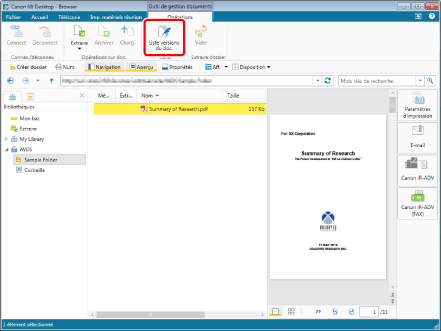
L'écran [Liste des versions du document] s'affiche.
|
REMARQUE
|
|
Cette opération peut également être effectuée à l'aide des boutons d'outils. Si les boutons d'outils ne sont pas affichés dans la barre d'outils de Desktop Browser, consultez la section suivante pour les afficher.
|
4.
Confirmez l'historique de version du document.
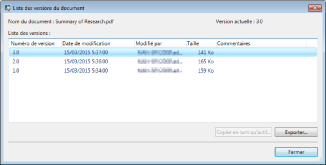
Les versions du document enregistré sont affichées dans [Liste des versions] par ordre décroissant.
Les éléments suivants sont affichés dans la [Liste des versions].
|
[Nom du document]
|
Affiche le nom du document.
|
|
[Version actuelle]
|
Affiche la version actuelle.
|
|
[Numéro de version]
|
Affiche le numéro de version.
|
|
[Date de modification]
|
Affiche la date et l'heure où le document a été créé ou modifié.
|
|
[Modifié par]
|
Affiche le nom de l'utilisateur qui a modifié le document.
|
|
[Taille]
|
Permet d'affiche la taille du document.
|
|
[Commentaires]
|
Affiche les commentaires sur la version.
|
|
REMARQUE
|
|
Vous pouvez sélectionner une précédente version d'un document dans [Liste des versions] dans la [Liste des versions du document] puis cliquer sur [Copier en tant qu'actif] pour enregistrer la version sélectionnée du document en tant que version la plus récente. Pour plus d'informations, consultez la section suivante.
Vous pouvez sélectionner un document dans [Liste des versions] dans la [Liste des versions du document] puis cliquer sur [Exporter] pour enregistrer la version sélectionnée du document dans un Dossier Windows. Pour plus d'informations, consultez la section suivante.
|
5.
Après vérification des informations, cliquer sur [Fermer].